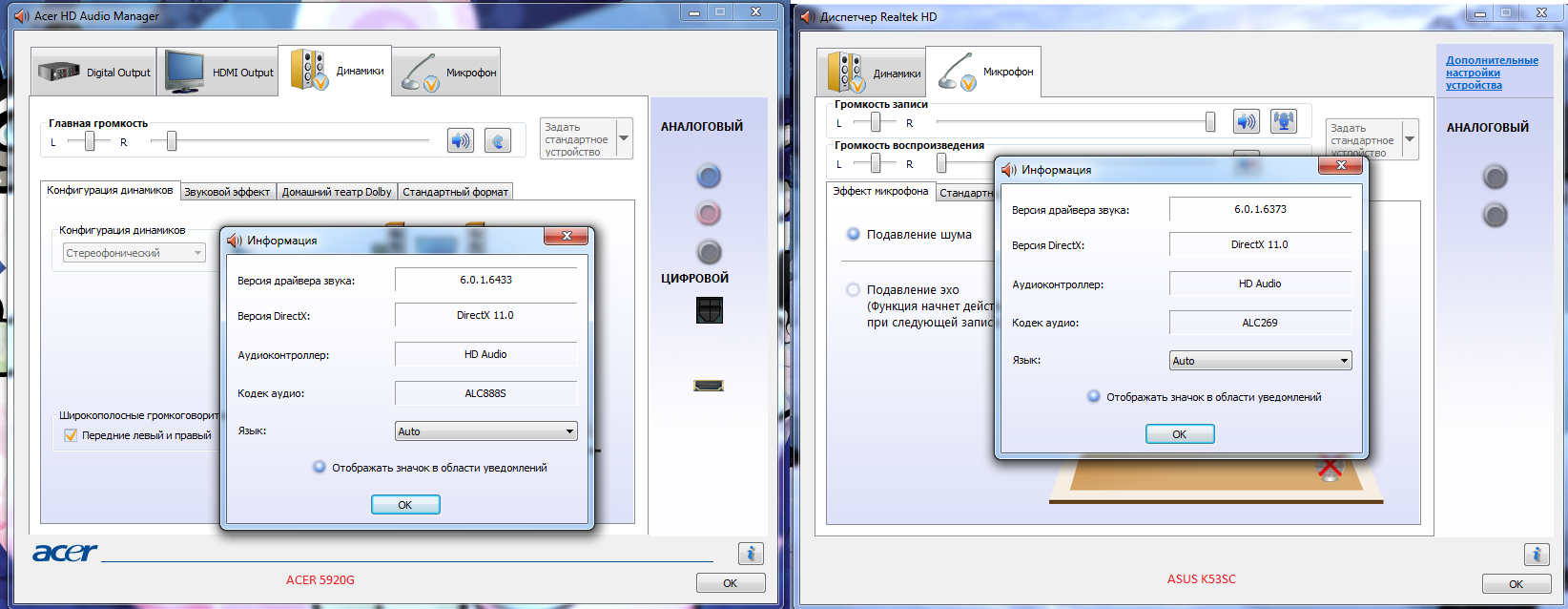- Драйвера для Asus F3J, F3Ja, F3Jc, F3Jp, F3Jr и F3Jv
- Краткое содержание
- Информация о драйверах для серии ноутбуков Asus F3J
- Набор программ для ноутбуков Asus F3J, F3Ja, F3Jc, F3Jp, F3Jr и F3Jv
- Комплект драйверов для ноутбуков Asus F3J, F3Ja, F3Jc, F3Jp, F3Jr и F3Jv для Windows XP
- Драйвер для чипсета и другой системной логики производства Intel
- Драйвер для видеокарты ноутбука
- Драйвер для звуковой карты Realtek
- Драйвер для сетевой карты Realtek
- Драйвер для Wi-Fi адаптера ноутбуков Asus F3J, F3Ja, F3Jc, F3Jp, F3Jr и F3Jv
- Драйвер для Bluetooth адаптера
- Драйвер для картридера Ricoh ноутбуков Asus F3J, F3Ja, F3Jc, F3Jp, F3Jr и F3Jv
- Драйвер для Web-камеры
- Драйвер для модема
- Драйвер для тачпада Synaptics
- Набор фирменных утилит Asus
- Набор всех драйверов для ноутбуков Asus F3J, F3Ja, F3Jc, F3Jp, F3Jr и F3Jv для Windows Vista и Windows 7
- Драйвер для чипсета Intel ноутбуков серии Asus F3J
- Драйвер для видеокарты ноутбука
- Драйвер для звуковой карты ноутбуков Asus F3J
- Драйвер для сетевой карты Realtek
- Драйвер для Wi-Fi адаптера ноутбука
- Драйвер для Bluetooth адаптера
- Драйвер для картридера Ricoh
- Драйвер для Web-камеры
- Драйвер для модема
- Драйвер для тачпада Synaptics
- Набор фирменных утилит для ноутбуков Asus F3J для Windows Vista и Windows 7
Драйвера для Asus F3J, F3Ja, F3Jc, F3Jp, F3Jr и F3Jv
Краткое содержание
Полный комплект драйверов и утилит для ноутбуков Asus F3J, Asus F3Ja, Asus F3Jc, Asus F3Je, Asus F3Jp, Asus F3Jr и Asus F3Jv для Windows XP, Windows Vista и Windows 7.
Информация о драйверах для серии ноутбуков Asus F3J
На данной странице подобран полный набор драйверов для всех комплектаций ноутбуков серии Asus F3J. Сюда относятся: Asus F3Ja, Asus F3Jc, Asus F3Jp, Asus F3Jr, Asus F3Jv и другие. Ноутбуки из данной серии довольно похожи. Отличия между ними сводятся к установленной видеокарте. В ноутбуках Asus F3Ja, Asus F3Jr и Asus F3Jr устанавливаются видеокарты на базе чипов ATI, а в ноутбуках Asus F3Jc и Asus F3Jv можно встретить видеокарту nVidia. Остальные компоненты данных 15.4″ ноутбуков абсолютно одинаковы. Они основаны на платформе Intel Napa, которая включает в себя процессоры семейства Intel Core Duo на основе ядра Yonah, а также северный мост Intel 945PM в сочетании с южным мостом Intel ICH7-M. Звуковая подсистема и сетевая карта ноутбука основаны на решениях от Realtek. Перейдем теперь к драйверам.
Для начала небольшая информация по версиям драйверов на данной странице и для каких операционных систем они подходят. И так. Версия драйвера и для какой операционной системы он подходит обычно указывается в названии архива. Если в названии не указана операционная система, то драйвер одинаково подходит как для Windows XP, так и для Windows Vista и Windows 7. Если в названии не указана разрядность операционной системы, то драйвера подходят как для 32-битной (x86), так и для 64-битной (x64) версии Windows. Более подробную информацию о версиях Windows и отличиях между ними вы можете почерпнуть в данных статьях: Сравнение Windows XP, Windows Vista и Windows 7 и Что лучше: 32-битная Windows или 64-битная?. Какая версия Windows установлена на вашем ноутбуке вы можете узнать в Свойствах системы (Панель управления — Система).
Драйвера на этой странице постоянно обновляются до наиболее свежих и стабильных версий. Для некоторых системных устройств на выбор предоставляется как свежая версия драйвера, так и предыдущая версия. Это сделано для вашего удобства. Если у вас на ноутбуке вдруг возникнут проблемы со свежими драйверами, то вы всегда можете попробовать установить предыдущую версию. Большая просьба немедленно сообщить о проблемах с драйверами в соответствующей теме форума (ее вы можете найти с помощью путеводителя по форуму для новичков). Прежде чем обращаться с вопросами на форум пожалуйста ознакомьтесь с темами форума. Особое внимание обратите на первые сообщения тем с ответами на наиболее частые вопросы. Вполне вероятно, что ваш вопрос уже поднимался посетителями и был решен. Так вы сильно сэкономите свое время.
Пару слов по установке. Процесс установки утилит и драйверов на ноутбуки серии Asus F3J детально изложен в материале: Установка драйверов и утилит на ноутбуки Asus. Там описано в каком порядке и как устанавливать драйвера и утилиты, а также различные нюансы. Фирменные утилиты ноутбуков Asus обсуждаются здесь: Описание и решение проблем с утилитами для ноутбуков Asus.
Набор программ для ноутбуков Asus F3J, F3Ja, F3Jc, F3Jp, F3Jr и F3Jv
Набор необходимых бесплатных программ для ноутбука: скачать / скачать.
Подробней о наборе программ по ссылкам выше вы можете узнать здесь: Подборка необходимых бесплатных программ.
Комплект драйверов для ноутбуков Asus F3J, F3Ja, F3Jc, F3Jp, F3Jr и F3Jv для Windows XP
Рассмотрим как же установить Windows XP на Asus F3J. Для установки Windows XP необходимо предварительно интегрировать драйвера SATA в дистрибутив Windows. Если этого не сделать, то при установке будет выдана ошибка, что не найден жесткий диск или просто ноутбук вам выдаст синий экран. Процедура интеграции драйверов SATA в дистрибутив Windows XP подробно описана в руководстве: установка Windows XP с интеграцией драйверов SATA..
Если у вас вдруг не получится установить Windows с интеграцией драйверов SATA, то можете попробовать другой способ. Он заключается в переключении режима работы винчестера в BIOS. Подробней о нем вы можете узнать здесь: установка Windows XP без интеграции драйверов SATA. Этот способ попроще будет, но ноутбук будет чуть медленней работать.
Ответы на вопросы по установке Windows XP вы можете найти в данной теме форума: Решение проблем с установкой Windows XP на ноутбук.
Драйвер для чипсета и другой системной логики производства Intel
Описание драйвера: это черезвычайно важный и нужный драйвер. Его установка является обязательной. Он содержит драйвера для многих системных устройств ноутбука. Чтобы его установить, запускаем Setup.exe в архиве по ссылкам выше. В случае если вы производили установку Windows XP с интеграцией драйверов SATA, то нужно также установить Intel Rapid Storage. Это утилита для мониторинга состояния винчестера. При установке она также обновляет драйвера SATA. Для установки Intel Rapid Storage запускаем файл IRST.exe в архиве с драйвером чипсета.
Драйвер для видеокарты ноутбука
Скачать драйвер для видеокарты ATI: скачать / скачать
Скачать предыдущую версию версию драйвера для ATI: скачать / скачать
Скачать драйвер для видеокарты nVidia: скачать / скачать
Описание драйвера и как его устанавливать: как уже упоминалось выше, в ноутбуках Asus F3Ja, Asus F3Jp и Asus F3Jr устанавливаются видеокарты на основе чипов ATI, а в ноутбуках Asus F3Jc и Asus F3Jv видеокарта основана на чипе nVidia. Нужно отметить, что поддержка драйверов для видеокарт ATI X1xxx серии прекратилась начиная с 10-той версии Catalyst. Для видеокарт nVidia 7xxx серии последними являются драйвера 179-той серии. В более поздних выпусках nVidia отказалась от поддержки видеокарт 7 серии. Еще один момент. Драйвера на видео очень чувствительны к сборкам Windows. Они гарантированно работают на чистых MSDN сборках. На сборках вроде Zver, Black, Loner и прочих очень вероятно появление проблем с установкой и работой драйверов на видео. Сама установка данных драйверов вполне стандартна и не должна вызвать сложностей. Все вопросы по драйверам для видео вы можете изложить в теме форума: Решение проблем с драйверами на видеокарту. Перед тем как спрашивать в обязательном порядке читаем тему.
Драйвер для звуковой карты Realtek
Скачать другую версию драйвера: скачать / скачать
Описание драйвера и его установка: в данных ноутбуках аудиотракт построен на чипе производства Realtek. Установка драйверов стандартна. Все вопросы по драйверам на звук прошу адресовать сюда: Решение проблем с драйверами для звуковой карты. Особое внимание уделите первому сообщению темы.
Драйвер для сетевой карты Realtek
Описание драйвера и установка: сетевая карта ноутбуков Asus F3J основана на чипе производства Realtek. Для установки драйвера запускаем Setup.exe. Ответы на вопросы и способы решения проблем с драйверами для сетевой карты вы можете найти в данной теме форума: Решение проблем с драйверами для сетевой карты и Wi-Fi.
Драйвер для Wi-Fi адаптера ноутбуков Asus F3J, F3Ja, F3Jc, F3Jp, F3Jr и F3Jv
Скачать драйвер для Wi-Fi адаптера на чипе Intel: скачать / скачать
Скачать драйвер для Wi-Fi адаптера на чипе Atheros: скачать / скачать
Скачать драйвер для Wi-Fi адаптера Broadcom: скачать / скачать
Установка и описание драйвера: в ноутбуках Asus F3J встречаются адаптеры на основе чипов Atheros, Broadcom и Intel. Установка этих драйверов также не должна вызвать сложностей. Драйверам на Wi-Fi посвящена данная тема форума: Решение проблем с драйверами для сетевой карты и Wi-Fi. В первом сообщении темы описано как определить какой у вас Wi-Fi адаптер и какой драйвер ему нужен.
Драйвер для Bluetooth адаптера
Скачать драйвер для адаптера Broadcom: скачать / скачать
Скачать другую версию драйвера: скачать / скачать
Общая информация по драйверам и способы установки: в данных ноутбуках устанавливаются Bluetooth-адаптеры на базе чипов производства Broadcom. Прежде чем браться за установку драйвера и программы для работы с Bluetooth, нужно проверить есть ли сам адаптер в ноутбуке и включен ли он. Для этого нужно установить утилиту Wireless Console. Ее вы можете найти по ссылкам ниже. Данная утилита описана в руководстве: Установка драйверов и утилит на ноутбуки Asus. Bluetooth-адаптерам посвящена целая тема форума: Решение проблем с драйверами и работой Bluetooth-адаптера.
Драйвер для картридера Ricoh ноутбуков Asus F3J, F3Ja, F3Jc, F3Jp, F3Jr и F3Jv
Скачать драйвер для картридера: скачать / скачать
Описание и как устанавливать: картридер ноутбуковAsus F3J построен на чипе R5C833 производства Ricoh. Данный обязательно драйвер нужно устанавливать. Установка данного драйвера вполне стандартна и не должна вызвать сложностей. Ответы на вопросы по драйверам для картридера вы можете найти здесь: Решение проблем с поиском и установкой драйверов.
Драйвер для Web-камеры
Скачать набор драйверов для камеры с инструкцией по установке: скачать / скачать
Описание драйвера и как устанавливать: данный драйвер нужен для нормальной работы веб-камеры ноутбука. Инструкция по установке есть в архиве с драйвером. Также рекомендуется ознакомиться с руководством: Поиск и установка драйвера для веб-камеры. Там все подробно описано. Вопросы по Web-камерам обсуждаются здесь: Решение проблем с Web-камерами. Особое внимание уделяем первому сообщению темы. Там описаны решения наиболее типичных проблем.
Драйвер для модема
Описание драйвера и как устанавливать: данные драйвера нужны для работы встроенного Dial-up модема. Установка также стандартна: распаковываем архив и запускаем соответствующий файл.
Драйвер для тачпада Synaptics
Скачать драйвер для тачпада Synaptics: скачать / скачать
Описание драйвера и процесса его установки: по ссылкам выше вы можете скачать драйвер для тачпада для ноутбуков линейки Asus F3J. Если вы хотите использовать полосы прокрутки и другие функции тачпада, то нужно обязательно установить этот драйвер. Вместе с данным драйвером устанавливается утилита для настройки тачпада. Установка данных драйверов не должна вызвать особых сложностей. В случае возникновения проблем с драйверами обращаемся сюда: Решение проблем с поиском и установкой драйверов.
Набор фирменных утилит Asus
Скачать основной набор утилит: скачать / скачать
Скачать дополнительный набор утилит: скачать / скачать
Описание и установка утилит Asus: кроме непосредственно драйверов нужно установить еще и фирменные утилиты Asus. Они служат для правильной работы дополнительных кнопок, сочетаний клавиш, индикации на экране, для работы с веб-камерой и с профилями электропитания. В архиве по ссылкам выше с основным набором утилит размещены такие утилиты: ATK0100 — очень важный системный драйвер, ATK Package, ATK Hotkey, ATK Media, ATK OSD, KBFilter, Asus LiveFrame для камеры, Asus Generic Function Service, Asus Wireless Console и Asus Power 4 Gear. Данные утилиты нужно обязательно устанавливать. Они описаны в статье: Установка драйверов и утилит на ноутбуки Asus. Дополнительные утилиты Asus вы можете найти во втором наборе утилит. Ответы на вопросы по утилитам Asus вы можете найти здесь: Описание драйверов и утилит для ноутбуков Asus.
Набор всех драйверов для ноутбуков Asus F3J, F3Ja, F3Jc, F3Jp, F3Jr и F3Jv для Windows Vista и Windows 7
Установка Windows Vista и Windows 7 подробно описана в руководствах: Установка Windows Vista для новичков и Установка Windows 7. Сложностей не должно возникнуть.
Драйвера для Windows Vista и Windows 7 подобраны таким образом, чтобы они одинаково хорошо подходили как для одной операционной системе, так и к другой.
Драйвер для чипсета Intel ноутбуков серии Asus F3J
Описание драйвера и как устанавливать: данный драйвер нужен для нормальной работы большинства системных устройств ноутбука. Его установка сводится к распаковыванию архива и запуску Setup.exe. Если в BIOS ноутбука включен режим SATA (AHCI), то вы можете также установить Intel Rapid Storage. Это утилита предназначена для мониторинга состояния винчестера. При установке она также обновляет драйвера SATA. Для ее установки запускаем IRST.exe в архиве с драйвером чипсета.
Драйвер для видеокарты ноутбука
Скачать драйвер для видеокарты ATI: скачать / скачать
Скачать предыдущую версию версию драйвера для ATI: скачать / скачать
Скачать драйвер для видеокарты nVidia: скачать / скачать
Описание драйвера и как его устанавливать: в ноутбуках Asus F3Ja, Asus F3Jp и Asus F3Jr устанавливаются видеокарты на основе чипов ATI, а в ноутбуках Asus F3Jc и Asus F3Jv видеокарта основана на чипе nVidia. Нужно отметить, что поддержка драйверов для видеокарт ATI X1xxx серии прекратилась начиная с 10-той версии драйверов ATI Catalyst. Для видеокарт nVidia 7xxx серии последними являются драйвера 179-той серии. В более поздних выпусках nVidia отказалась от поддержки видеокарт 7 серии. Установка драйверов на видео вполне стандартна. Все вопросы по драйверам для видео вы можете изложить в теме форума: Решение проблем с драйверами на видеокарту. Перед тем как спрашивать в обязательном порядке читаем тему.
Драйвер для звуковой карты ноутбуков Asus F3J
Описание драйвера и его установка: в данной линейке ноутбуков установлен аудио чип производства Realtek. Установка данных драйверов вполне стандартна и не должна вызвать сложностей. Все вопросы по драйверам на звук прошу адресовать сюда: Решение проблем с драйверами для звуковой карты.
Драйвер для сетевой карты Realtek
Описание драйвера и установка: сетевая карта в Asus F3J построена на чипе Realtek. Установка данного драйвера стандартна и не отличается особым разнообразием. Ответы на вопросы по драйверами для сетевой карты вы можете найти в данной теме форума: Решение проблем с драйверами для сетевой карты и Wi-Fi.
Драйвер для Wi-Fi адаптера ноутбука
Скачать драйвер для Wi-Fi адаптера Intel: скачать / скачать
Скачать драйвер для Wi-Fi адаптера на чипе Atheros: скачать / скачать
Скачать драйвер для Wi-Fi адаптера Broadcom: скачать / скачать
Установка и описание драйвера: в ноутбуках Asus F3J устанавливаются адаптеры на основе чипов Atheros, Broadcom или Intel. Все зависит от конкретной комплектации. Установка этих драйверов также не должна вызвать сложностей. По драйверам для Wi-Fi есть целая тема форума: Решение проблем с драйверами для сетевой карты и Wi-Fi. В первом сообщении темы детально описано как определить какой у вас Wi-Fi адаптер установлен.
Драйвер для Bluetooth адаптера
Скачать драйвер для адаптера на основе чипа Broadcom: скачать / скачать
Скачать другую версию драйвера: скачать / скачать
Общая информация по драйверам и способы установки: в различных комплектациях данных ноутбуков Asus встречаются Bluetooth-адаптеры на на базе чипов производства Broadcom. Прежде чем браться за установку драйвера и программы для работы с Bluetooth, нужно проверить есть ли сам адаптер в ноутбуке и включен ли он. Для проверки нужно установить утилиту Wireless Console от Asus. Ее вы можете найти по ссылкам ниже. Данная утилита описана в руководстве: Установка драйверов и утилит на ноутбуки Asus. По Bluetooth-адаптерам есть целая тема форума: Решение проблем с драйверами и работой Bluetooth-адаптера.
Драйвер для картридера Ricoh
Описание и как устанавливать: в данных моделях ноутбуков картридер построен на чипе R5C833 от Ricoh. Установка данного драйвера вполне стандартна и не должна вызвать сложностей. Запускаем setup.exe и следуем инструкциям. Ответы на вопросы по драйверам для картридера вы можете найти здесь: Решение проблем с поиском и установкой драйверов.
Драйвер для Web-камеры
Скачать набор драйверов для камеры с инструкцией по установке: скачать / скачать
Описание драйвера для веб-камеры и как устанавливать: данный драйвер нужен для нормальной работы веб-камеры ноутбука. Инструкция по установке есть в архиве с драйверами по ссылкам выше. Также рекомендую ознакомиться с данным руководством: Поиск и установка драйвера для веб-камеры. Вопросы по Web-камерам прошу излагать здесь: Решение проблем с Web-камерами.
Драйвер для модема
Описание драйвера и как устанавливать: данные драйвера нужны для работы встроенного Dial-up модема. Установка также стандартна: распаковываем архив и запускаем соответствующий файл.
Драйвер для тачпада Synaptics
Скачать драйвер для тачпада Synaptics: скачать / скачать
Описание драйвера и процесса его установки: драйвер для тачпада ноутбука. Он нужен если вы желаете использовать полосы прокрутки и другие дополнительные функции. Вместе с данным драйвером устанавливается утилита для настройки тачпада.
Набор фирменных утилит для ноутбуков Asus F3J для Windows Vista и Windows 7
Скачать основной набор утилит: скачать / скачать
Скачать дополнительный набор утилит: скачать / скачать
Описание и установка утилит Asus: данные утилиты устанавливать нужно. Они служат для корректной работы различных сочетаний клавиш, для функционирования дополнительных клавиш, для включения и отключения различных адаптеров, для управления электропитанием, для работы с веб-камерой и так далее. В основном наборе утилит по ссылке выше вы найдете: ATK0100 — важный системный драйвер, ATK Package — набор утилит ATK, ATK Hotkey — утилита для работы с горячими клавишами, ATK Media, ATK OSD — утилита для индикации на экране различных действий с ноутбуком, KBFilter — фильтр клавиатуры, Asus LiveFrame — утилита для работы с камерой, Asus Generic Function Service, Asus Wireless Console и Asus Power 4 Gear для управления профилями электропитания. Их нужно обязательно устанавливать. Данные утилиты, их установка и другая информация изложена в руководстве: Установка драйверов и утилит на ноутбуки Asus. Остальные утилиты Asus для ноутбуков Asus F3J вы найдете в архиве с дополнительным набором утилит. Все вопросы по подобным утилитам прошу адресовать сюда: Описание драйверов и утилит для ноутбуков Asus.
Если у вас возникнут вопросы, то ознакомьтесь сначала с ответами на частые вопросы, а потом с соответствующей темой форума. Ее вы можете найти с помощью путеводителя по форуму для новичков.
С уважением, автор материала — Тониевич Андрей. Публикация данного материала на других ресурсах разрешаются исключительно со ссылкой на источник и с указанием автора.
Здравствуйте.
Установила Windows 7 Ultimate на свой Asus F3T. Возникла проблема с тач падом (кнопка ноута на выключение тач пада не работает, как и остальные кнопки) и комбинацией кнопок Fn+ [F1-F12]. При входе в систему выдает две ошибки
http://i5.fastpic.ru/big/2010/1024/99/2504f594cbb42ecbe8cf6c3c2830d699.jpg
http://i5.fastpic.ru/big/2010/1024/3e/0c339aa0b124bbe4c3249a524cac463e.jpg
Драйвера ставили с диска для F3T (был в комплекте с ноутом) через Диспетчер устройств, но они для Win XP.
На офф сайте Аsus драйверов для тач пада (как и остальных) под Win7 для моей модели не имеется, т.к. ноут старенький.
Подскажите, пожалуйста, чайнику, как и что нужно сделать, чтобы кнопки ноута заработали, и можно было отключить тач пад.
Здравствуйте уважаемсый Андрей!
У меня бук ASUS F3Se |CPU Duo T7300. Видеокарта ATI Mobility Radeon X 1700 ИД которой PCI\ven_1002&DEV_71DE&CUBCYC_14E31043&REV_00.
Около года назад поставил Win7 64. Бук явно ускорился, но не работала камера, Wi-Fi, Hot key. Набрел на Ваш сайт. Очень понравился своим дружелюбием и обстоятельностью, в отличие от хамского ASUSовского отношения к пользователям. Скачал и установил предлагаемые драйвера — практически все заработало! Только не могу устранить проблему такого рода:
1) При запуске системы, несмотря на то, что все работает, в том числе и отдельный монитор 1920 х 1080, выплывают одно за другим 2 одинаковых уведомления: «Прекращена работа программы «Catalyst Control Centre: Host application» Возникшая проблема привела к прекращению работы программы. Закройте эту программу. И запустить Catalyst Control Centre невозможно. Тоже самое происходит при попытке запустить средства этой программы (Мастер, расширенное представление, и т. д.)
Подскажите пожалуйста как с этим бороться?
С уважением, Владимир Павлович.
Здравствуйте уважаемсый Андрей!
Обращаюсь повторно с тем же вопросом, так как решения не нашел.
Видимо Вы, как все нормальные люди в выходные отдыхаете. Но сообщение о том, что тема удалена я получил.
Переустанавливать что-то опять очень не хочется. Уж очень хорошо все работает. Если бы не этот пресловутый «Catalyst Control Centre: Host application». Если есть возможность решить вопрос без переустановки — прошу сообщить.
С уважением, В.П.
Здравствуйте уважаемые друзья.
На моем ноутбуке (Asus F3Sv) стоит виста с момента покупки, все устраивает, все работает. Когда возникают серьезные проблемы от неправильного использования, с помощью уникального изобретения (рекавери) я возвращаюсь к заводской системе с потерей программ правда и некоторой информации, но зато система чистая с драйверами и идеально функционирующая. Просто по новой нужно программки поставить. Меня это функция (рекавери) просто спасает. без нее нет жизни моему ноутбуку. Заманчивое предложение от Windows 7 становится все сильнее, не удержался скачал, по описанию все должно работать нормально, вроде хорошая версия (грамотна крякнута наверно). К чему я собственно виду?
Вопрос мой следующий? очень много времени потратил на форумах и так не нашел нормального ответа. Из подробного описания установки W7 понятно, что при установке W 7 появится окно где можно выбрать диск на который устанавливать систему, в этом же окне появится диск (скрытый раздел), который я не могу видеть в папке мой компьютер в данный момент. Правильно? допустим я установлю систему на диск С (в данный момент система стоит на нем) при этом заранее отформатировав его. Еще кстати у меня есть диск D на котором файлы различные, но речь не о нем он так и останется не тронутым. Ближе к делу: если я все сделаю как описано в инструкции по установке, я смогу потом вернуться обратно на висту с моего скрытого раздела или начнутся проблемы? Поймите меня правильно, можно конечно с помощью специальных программ сделать свой собственный рекавери диск и всегда возвращаться в исходное состояние, но зачем этот гемор (для неопытных пользователей) обычному пользователю. У меня даже в комплекте с ноутбуком есть рекавери ДВД и виста и дрова. Я этим некогда не пользуюсь, потому что все всегда восстанавливается со скрытого раздела автоматически, это ОЧЕНЬ удобно для меня и быстро, а самое главное не надо ни чего потом доустанавливать. Поверьте для некоторых пользователей это очень важно. Я осуществляю рекавери одним нажатием кнопки Ф9 при загрузке ноутбука. На форумах пишут всякую хрень, если поставишь W 7 то потом рекавери можно сделать только со специального диска или еще каким образом. В общем это единственное что меня сильно тормозит ставить W 7, хотя очень хочется посмотреть что это и если не понравиться, то быстренько убежать обратно на висту. На сегодняшний день я так и не нашел ответа на этот вопрос кроме головной боли.
Прошу Вас пожалуйста если кто знает как это работает, какие последствия меня ждут после установки W 7, будут ли проблемы с рекавери? Напишите свой ответы как можно подробнее для не опытного пользователя.
Заранее огромное спасибо за понимание.
Простите за столь не грамотное изложение проблемы.
всем привет! купил недавно ASUS K53SC и поставил 7ку ультимейт 32бит (потому что на 64бит не ставится крак для 1С бухгалтерии)
так вот у меня звук как то не шибко громко работает, причем если подключить уши к звуковой напрямую то получается что звук оч сильный и хороший. я не могу понять это колонки такие дохлые или дрова встали кривовато, вроде как ставил с реалтека дрова..
может я придираюсь, сравнивая его с 5920G асером, там у меня звук в разы сильнее чем на асусе..но я думаю асус должен сильнее работать через колонки. помогите если кто нить сталкивался с таким, да кстати как мне кажется на hdmi дрова не встали, вот сравнение моего асуса и асера в реалтеке проге
Field Value
Device Properties
Driver Description Ethernet-контроллер
Hardware ID PCI\VEN_1969&DEV_1062&SUBSYS_14E51043&REV_C0
Location Information PCI шина 3, устройство 0, функция 0
PCI Device Atheros AR8132 PCI-E Fast Ethernet Controller
Device Resources
IRQ 11
Memory FBFC0000-FBFFFFFF
Port E880-E8FF
Field Value
Device Properties
Driver Description Unknown
Hardware ID ACPI\ASUS010
PnP Device Asus ATK-100 ACPI Utility
Field Value
Device Properties
Driver Description Аудиоустройство на шине High Definition Audio
Hardware ID HDAUDIO\FUNC_01&VEN_10EC&DEV_0269&SUBSYS_104383CE&REV_1000
Location Information Внутренняя шина для High Definition Audio
Field Value
Device Properties
Driver Description Видеоконтроллер (VGA-совместимый)
Hardware ID PCI\VEN_8086&DEV_8108&SUBSYS_83CE1043&REV_07
Location Information PCI шина 0, устройство 2, функция 0
PCI Device Intel US15W Chipset — Integrated 3D Graphics
Device Resources
IRQ 05
Memory D0000000-DFFFFFFF
Memory F3F40000-F3F7FFFF
Memory F3F80000-F3FFFFFF
Port C880-C887
Field Value
Device Properties
Driver Description Сетевой контроллер
Hardware ID PCI\VEN_168C&DEV_002B&SUBSYS_1A891A3B&REV_01
Location Information PCI шина 1, устройство 0, функция 0
PCI Device Atheros AR9285 802.11b/g Wireless Network Adapter
Device Resources
IRQ 10
Memory FBEF0000-FBEFFFFF
У меня ASUS K52F. Поставил Win XP SP3, все драва брал с сайта произвадителя, но почемуто не могу никак установить 5 штук. Вот инфа из EVEREST
PCI-контроллер Simple Communication
PCI\VEN_8086&DEV_3B64&SUBSYS_1F271043&REV_06
PCI-устройство IntelIbex Peak PCH — Host EMbedded Controller Interface 1 (HECI1)
Аудиоустройство на шине High Definition Audio
HDAUDIO\FUNC_01&VEN_14F1&DEV_5069&SUBSYS_104313F3&REV_1003
Основное системное усройство
PCI\VEN_197B&DEV_2382&SUBSYS_1A071043&REV_80
PCI-устройство JMicron JMB382 PCI-E Memory Card Host Controller
Основное системное усройство
PCI\VEN_197B&DEV_2383&SUBSYS_1A071043&REV_80
PCI-устройство JMicron JMB383 PCI-E 1394a OHCI FireWire Controller and Memory Card Host Controller
Основное системное усройство
PCI\VEN_197B&DEV_2384&SUBSYS_1A071043&REV_80
PCI-устройство JMicron JMB384 xD Card Host Controller
Очень прошу помочь,
Все драйвера и утилиты для ноутбуков Asus K50Il и Asus K50Ij для 32 и 64-битных версий операционных систем Windows XP, Windows Vista и Windows 7.
Полный набор всех драйверов и утилит для ноутбука Asus X52N для 32 и 64-битных версий операционных систем Windows XP, Windows Vista и Windows 7.
Полный комплект драйверов и утилит для ноутбуков Asus A8J, Asus A8Ja, Asus A8Jp, Asus A8Jc, Asus A8Jr, Asus A8Jm и Asus A8Jn для Windows XP, Windows Vista и Windows 7.
Комплект всех драйверов и фирменных утилит Asus для ноутбука Asus P52F для Windows XP, Windows Vista и Windows 7.
Полный набор необходимых драйверов и утилит для ноутбука G73Jw в целом для Windows XP, Windows Vista и Windows 7.